Ansluta och samarbeta i Delve
Alla i organisationen har egna profilsidor i Delve. Använd profilsidorna till att söka efter information omoch via personer samt till att hjälpa andra hitta dig. Du kan också ansluta till andra direkt via deras profilsidor.
På din egen sida kan du snabbt gå tillbaka till dokument du arbetat med nyligen, gå till andra personers sidor och se vad de håller på med, och uppdatera din personliga information.
Gå till din profilsida genom att klicka på Jag i rutan till vänster eller genom att klicka på ditt namn eller din bild någonstans i Delve.
Uppdatera din profil och underlätta för andra att hitta dig
På profilsidan kan du uppdatera din kontaktinformation och lägga till information om sådant du vill att andra ska veta om dig. Du kan göra profilsidan mer personlig genom att ladda upp en bild på dig själv och välja en bakgrund.
Tips: Genom att lägga till projekt, kunskaper och utbildningshistorik i din profil underlättar du för andra som inte känner dig ännu.
-
Klicka på Uppdatera profil om du vill ändra informationen eller lägga till sådant du vill att andra ska veta om dig.
Mer information finns i Visa och uppdatera din profil i Delve.
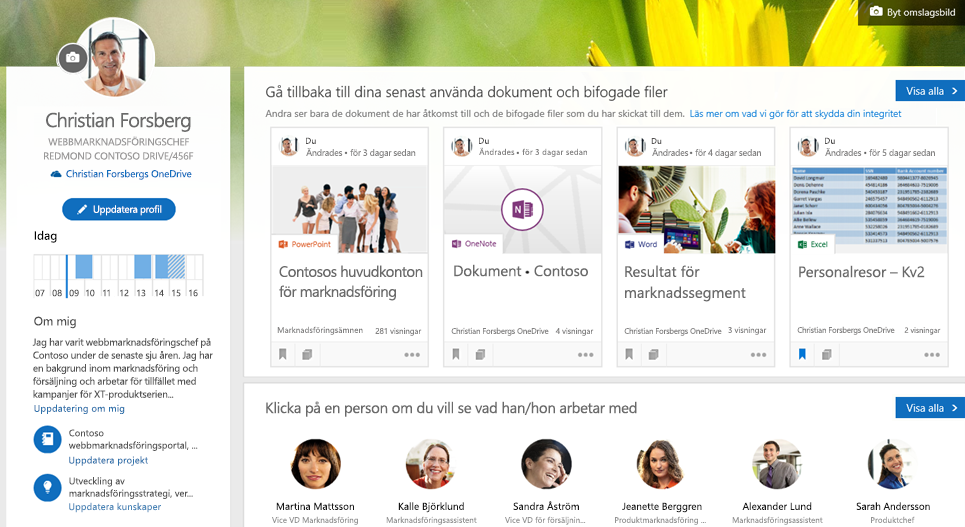
Obs!: Du kanske inte kan ändra all information i profilen. En del information, som namn och titel, kan samlas in från andra system som IT- eller personalavdelningen hanterar. Om du vill uppdatera informationen kontaktar du dem eller administratören.
När andra besöker sidan kan de se din kontaktinformation och direkt ansluta till dig. De kan också se vem du arbetar med och vilka dokument du och andra runt dig arbetar med. De kan bara se dokument som de redan har åtkomst till, inte dina privata dokument och dokument som inte har delats med dem. Läs mer om sekretess i Delve.
Gå tillbaka till dina senaste dokument och bifogade filer
Här visas de dokument du nyligen skapat eller redigerat och som har sparats i OneDrive för arbete eller skola eller SharePoint. Du ser också dokument som du har skickat till andra som e-postbilagor.
-
Klicka på ett dokument för att öppna det eller klicka på Visa alla för att se fler dokument.
När du har klickat på Visa alla kan du använda flikarna och filtret i det övre högra hörnet för att begränsa vad som visas.
Klicka på en person om du vill se vad han/hon arbetar med
Här visas några av de personer du arbetar med eller personer som du är ansluten till i organisationen.
-
Klicka på en person om du vill gå till hans/hennes profilsida och klicka på Visa alla om du vill se fler personer.
Upptäck dokument från personer i din närhet
Här visas ett urval populära dokument från folk i din närhet. Urvalet ändras med tiden och är baserat på vad personerna du arbetar med har arbetat med eller läst.
-
Klicka på ett dokument för att öppna det eller klicka på Visa alla för att se fler dokument.
Om du hittar något som du vill spara till senare lägger till dokumentet bland dina favoriter eller på en anslagstavla. Mer information finns i Gruppera och dela dokument i Delve.
Söka efter information om – och via – andra personer
-
Klicka på en persons namn eller bild någonstans i Delve om du vill gå till hans eller hennes profilsida.
Du kan också använda sökrutan i det övre vänstra hörnet till att söka efter någon.
Du kan nu söka efter personer efter färdigheter, projekt, utbildning eller annan information som de har lagt till i sin profil.
När du besöker andras profilsidor ser du information om dem och vilka dokument de arbetar med. Du kan också se deras kontakter och ett urval av deras kontakters populära dokument.
Du kan bara se dokument som du redan har åtkomst till, inte någon annans privata dokument och dokument som inte har delats med dig.
Obs!: Sökning efter personer efter färdigheter, projekt, utbildning med mera är för närvarande endast tillgängligt om din organisation är registrerad för First release-programmet
Nå ut till andra via deras profilsida i Delve
Kontakta någon direkt från deras Delve-profil, via e-post, telefon eller Skype. För att göra det enklare att veta när du kan kontakta någon ger Delve dig en översikt av hur en persons dag ser ut genom att visa tillgänglig/upptagen-information från deras kalender. Och om någon inte är på kontoret visar Delve även deras frånvaromeddelande.
Andra sätt att hitta information i Delve
Du kan också söka efter och hitta information i Delve med hjälp av alternativen i det vänstra fönstret: Sök, Start, , Favoriter, Personer, eller Anslagstavlor.
-
När du vill söka efter personer, dokument och anslagstavlor är det bara att börja skriva i sökrutan.
Du kan söka efter personer efter färdigheter, projekt, utbildning eller annan information som de har lagt till i sin profil.
-
Om du vill ha en anpassad och uppdaterad översikt av vad du och andra i din närhet arbetar med väljer du Start. På sidan Start visas de dokument som troligen är mest relevanta för dig just nu. Hur vet Delve vad som är relevant för mig?
-
Du går tillbaka till favoritmarkerade dokument och anslagstavlor genom att klicka på Favoriter.
När du ser ett dokument i Delve du vill spara klickar du på bokmärket i det nedre vänstra hörnet på kortet för att lägga till det i dina favoriter. Du och andra kan också skapa anslagstavlor för att samla relaterade dokument. På sidan Favoriter ser du alla anslagstavlor du har lagt till dokument på eller lagt till i Favoriter. I listan Anslagstavlor till vänster visas dina senaste anslagstavlor. Mer information finns i Gruppera och dela dokument i Delve.
Vilka typer av innehåll kan jag se i Delve?
Du kan se olika typer av innehåll i Delve, men du kan bara se innehåll du redan har åtkomst till.
|
Innehållstyper som stöds |
Varifrån kommer innehållet? |
|---|---|
|
Office-dokument (Word, PowerPoint, Excel) PDF-filer, OneNote-avsnitt och innehåll från SharePoint-webbplatser (till exempel uppgifter och sidor), bilder (till exempel jpg och png-filer) med mera |
Dokument som lagrats i OneDrive för arbete eller skola eller SharePoint i Microsoft 365. På din dokumentsida, eller på andra personers sidor, kan du använda filtypsfiltret i det övre högra hörnet på dokumentsidan för att begränsa urvalet. Om du vill visa vanliga filtyper, till exempel Word, Excel och PowerPoint, väljer du Vanliga filtyper. Om du bara vill se dokument av en viss filtyp, till exempel PDF-filer, väljer du filtypen i listan. |
|
E-postbilagor |
Dokument som delas som bifogade filer i e-postmeddelanden visas i Delve för personerna i e-postkonversationen. På din egen sida ser du bifogade filer som du har skickat till andra i e-postmeddelanden. Andra personer kommer att se dokument som du har delat med dem som bifogade filer. Om du vill söka efter ett dokument som någon annan har skickat som en bifogad fil går du till deras sida i Delve.
|
|
Videor |
Videor som har laddats upp till Microsoft 365 Video-portalen. |
Kommer innehållet i mina datormappar att visas i Delve?
Bara om du tar med dina datormappar i OneDrive för arbete eller skola. Om du gör det får du tillgång till fördelarna med OneDrive för arbete eller skola och ditt innehåll synkroniseras och är tillgängligt för dig från valfri plats på ett säkert sätt, och du kan hitta och dela innehållet i Delve. Andra kan fortfarande bara se de dokument de redan har tillgång till.
Min kollega säger att hon hittat en bra presentation, men jag kan inte hitta den i min Delve?
Det du ser i Delve är anpassat för dig. Om du inte ser samma dokument som din kollega kan det vara så att du inte har åtkomst till dokumentet eller att det inte finns tillräckligt många kontaktpunkter mellan dig och dokument. Du kanske kan hitta dokumentet på din kollegas sida eller genom att söka efter det.
Min Delve är (nästan) tom – vad kan jag göra?
Se till att du följer råden i Lagra dina dokument där Delve har åtkomst till dem.
Ju mer du och dina kolleger arbetar tillsammans, genom att visa, redigera och dela varandras dokument, desto mer användbart blir Delve för er.
Se även
Är mina dokument säkra i Delve?
Hur vet Delve vad som är relevant för mig?










